1. 组件介绍
说明
必要前置组件:启动Excel或获取已打开的Excel
该组件用于设置Excel一个sheet页选中区域的边框,其效果等同于手动打开Excel并进行设置。
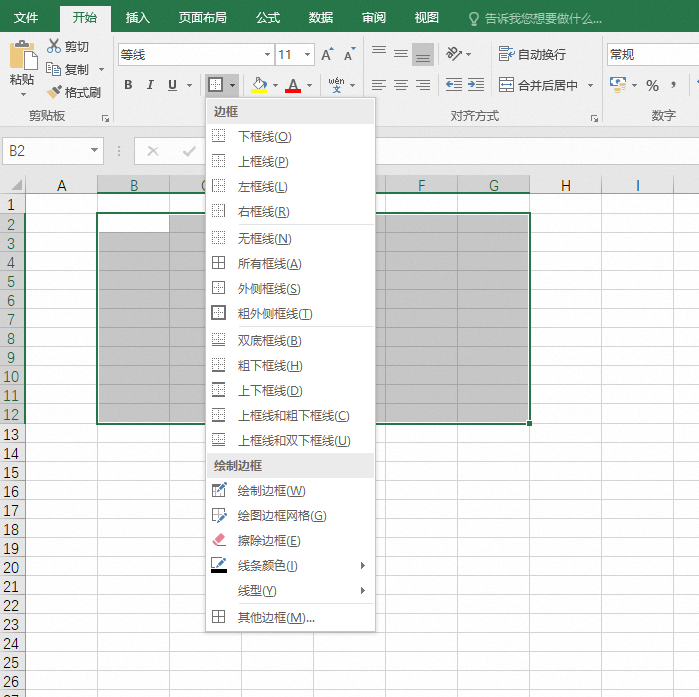
2. 输入项
说明
请参照可视化编辑器内组件面板中各输入项的帮助信息
3. 输出项
说明
请参照可视化编辑器内组件面板中各输出项的帮助信息
4. 组件使用示例
4.1. 组件配置示例
在
已打开的Sheet对象中,选择前置组件(获取当前激活的Sheet页或激活Sheet页)的输出项v_Sheet_obj_1在
区域起始行号中,通过文本框直接输入、或选择变量等方式填写目标操作区域的起始行号(数字)在
区域起始列号中,通过文本框直接输入、或选择变量等方式填写目标操作区域的起始列号(字母)在
区域结束行号中,通过文本框直接输入、或选择变量等方式填写目标操作区域的结束行号(数字)在
区域结束列号中,通过文本框直接输入、或选择变量等方式填写目标操作区域的结束列号(字母)在
边框类型中,从下拉列表中选择希望设置的目标区域中的边框类型,默认选择“无框线”在
线条颜色中,通过颜色选择框中选择希望设置的框线颜色,也支持以HEX格式直接输入高级选项保持默认值
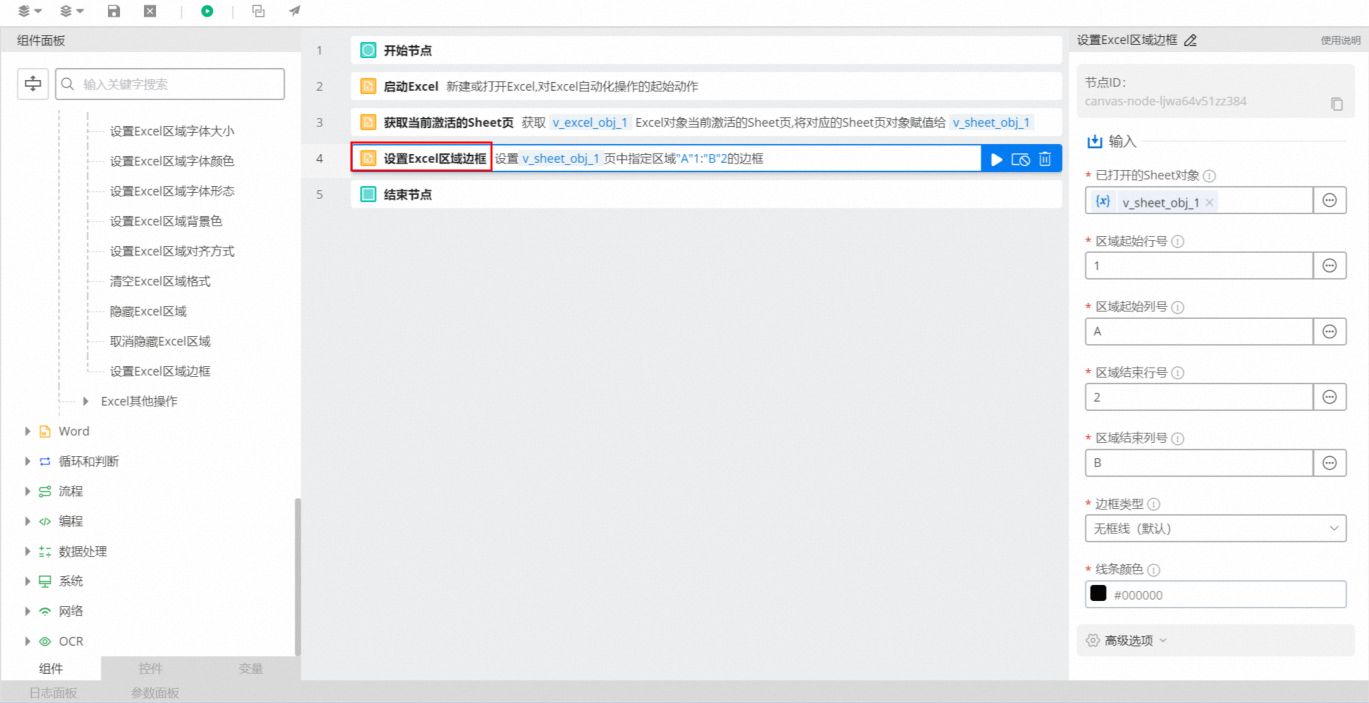
4.2. 示例执行结果
无
5. 流程搭建示例
搭建流程
利用启动Excel组件,启动指定的Excel文件
利用获取当前激活的Sheet页组件,获取当前激活的Sheet页对象
利用设置Excel区域边框组件,在已打开的Sheet对象中选择获取的Sheet对象,输入其他对应参数,设置对应区域的边框类型及颜色
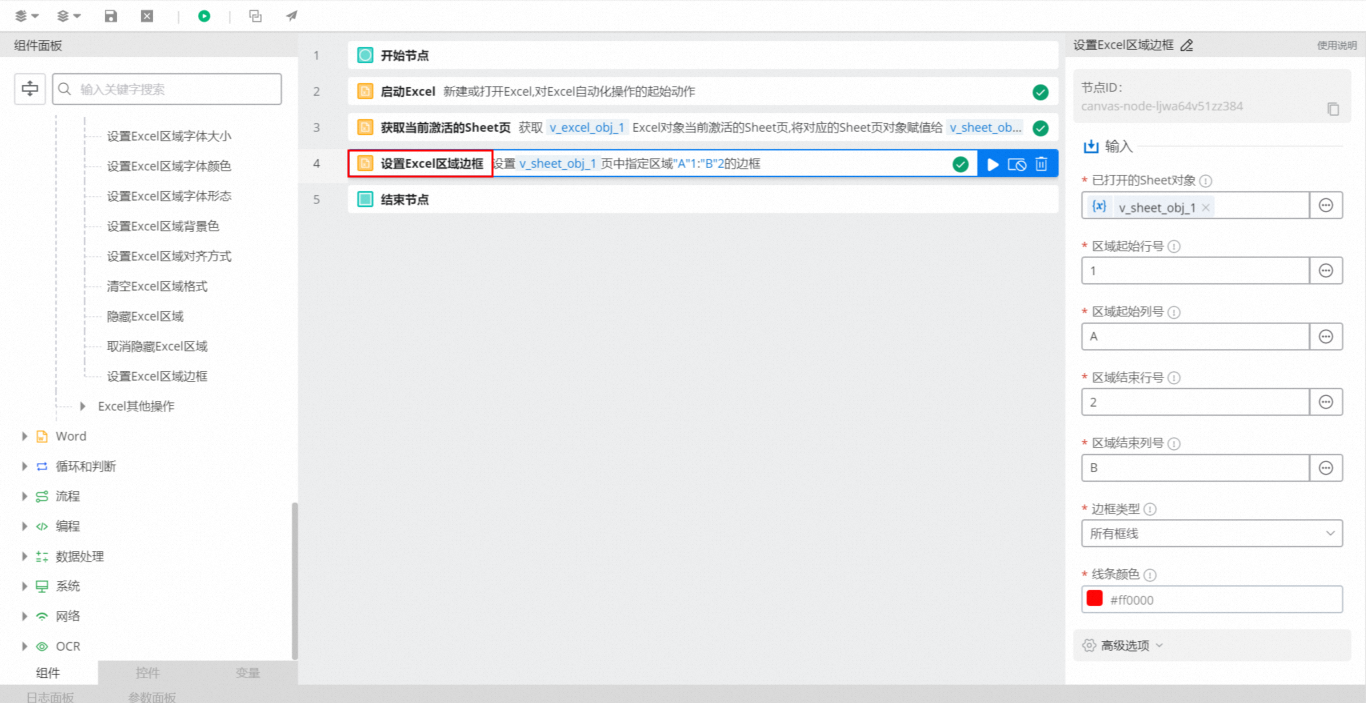
执行结果
如下图所示,该流程成功执行完后,将表格指定区域的单元格所有边框线条设置为红色。
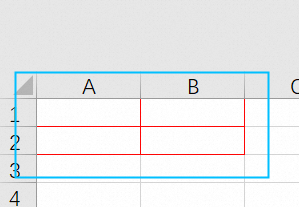
该文章对您有帮助吗?